Loading ...
Loading ...
Loading ...
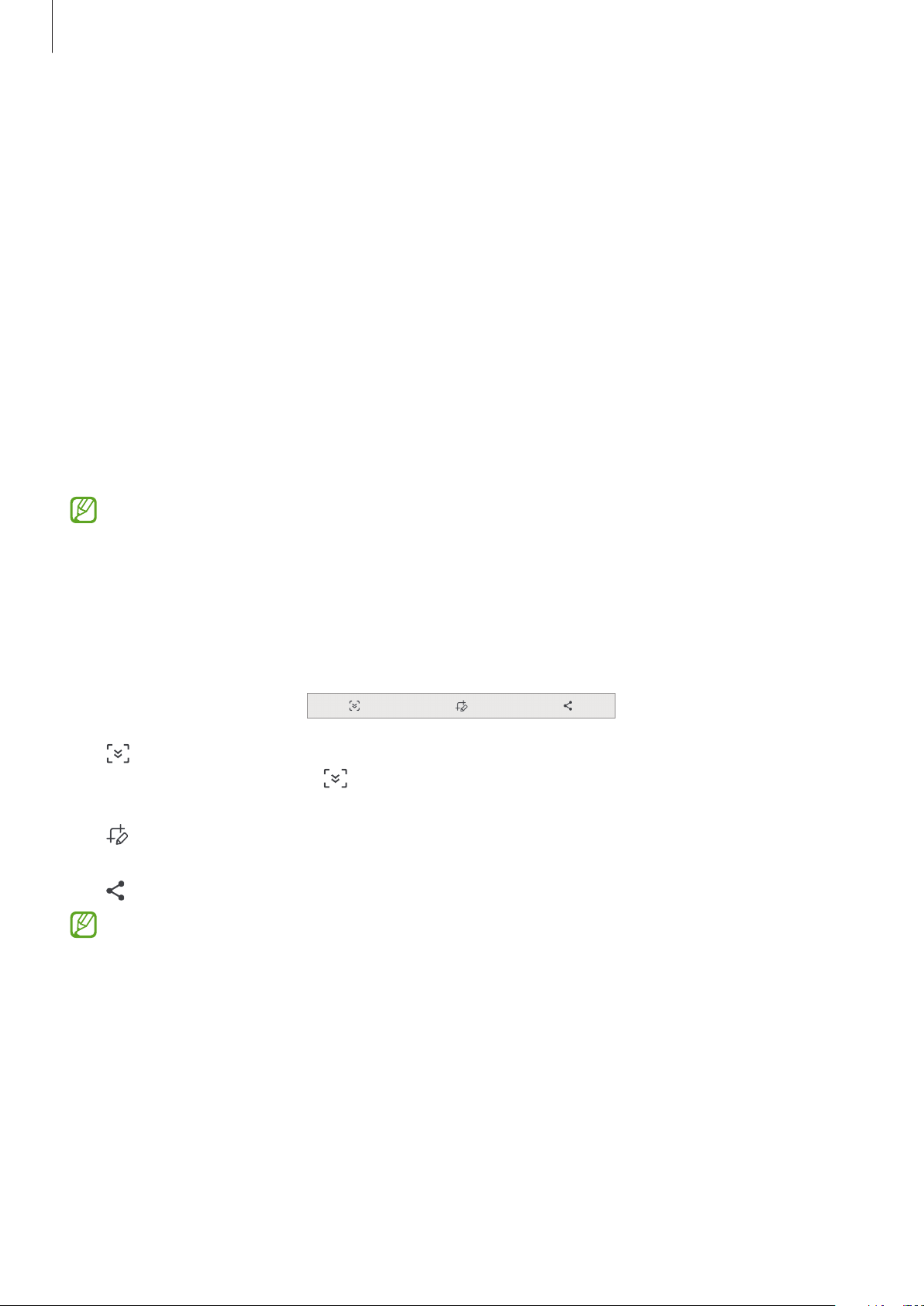
Apps en functies
65
Schermafbeelding en schermrecorder
Schermafbeelding
Maak een schermafbeelding terwijl u het apparaat gebruikt. U kunt daarna het vastgelegde scherm
bijsnijden, delen of erin schrijven en tekenen. Het is ook mogelijk het huidige scherm en het gebied waarin u
kunt bladeren vast te leggen.
Een schermafbeelding maken
Gebruik een van de volgende methoden om een schermafbeelding te maken. U kunt de gemaakte
schermafbeeldingen bekijken in
Galerij
.
Methode 1) Vastleggen met toetsen: houd de zijtoets en de toets Volume omlaag tegelijkertijd ingedrukt.
Methode 2) Vastleggen door te vegen: veeg met de rand van uw hand naar links of rechts op het scherm.
•
Het is bij gebruik van sommige apps en functies niet mogelijk een schermafbeelding te maken.
•
Als de functie voor het maken van een schermafbeelding door middel van vegen niet is
ingeschakeld, opent u de app
Instellingen
, tikt u op
Geavanceerde functies
→
Bewegingen
en gebaren
en tikt u op de schakelaar
Vegen voor schermafbeelding
om deze functie in te
schakelen.
Nadat u een schermafbeelding hebt vastgelegd, kunt u de volgende opties onderaan het scherm gebruiken:
•
: u kunt de huidige inhoud en de verborgen inhoud op een lange pagina (zoals een webpagina)
vastleggen. Wanneer u tikt op
, schuift het scherm automatisch omlaag en wordt meer inhoud
vastgelegd.
•
: teken of schrijf op de schermafbeelding of snijd een deel van de schermafbeelding bij. U kunt het
bijgesneden gedeelte bekijken in
Galerij
.
•
: de schermafbeelding delen met anderen.
Als de opties niet zichtbaar zijn op het vastgelegde scherm, start u de app
Instellingen
, tikt u op
Geavanceerde functies
→
Schermafbeeldingen en schermrecorder
en tikt u vervolgens op de
schakelaar
Werkbalk weerg. na vastlegging
om deze functie in te schakelen.
Loading ...
Loading ...
Loading ...
